微软免费杀毒软件MSE(Microsoft Security Essentials)4.9绿色版
MSE杀毒软件(Microsoft Security Essentials)绿色版是微软官方开发的免费防病毒工具,简单实用,易于区分,MSE图标为绿色时,即电脑状态良好,微软mse杀毒软件可以完全为XP、win7、vista系统提供安全防护、病毒木马、roottkit、间谍软件通通无所遁形。mse 易于安装和使用。更新和升级是自动完成的,因此您不用担心是否拥有最新的保护。
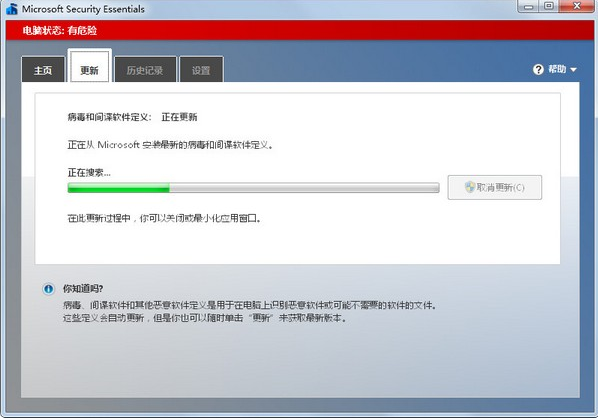
MSE杀毒软件(Microsoft Security Essentials)绿色版产品特性:
1、值得信赖的安全
拥有与“Forefront”、“微软荣誉产品”、“被企业广为信赖的安全解决方案”相同的核心安全技术。
MSE经过了独立专业机构的测试和认证,其中包括西海岸实验室 (West Coast Lab) 以及互联网计算机安全联盟实验室(ICSA labs)。
基于全球范围的巨大安全检测网络,确保你能够提前预防和快速响最新的安全威胁,确保电脑的持续安全。
使你的电脑可以抵御各种恶意程序。如企图窃取您个人隐私的间谍软件和影响程序使用的病毒。
2、轻松获得,轻松享用
MSE可以直接从 Microsoft 网站下载,安装快速简便,没有复杂的注册过程和个人信息提交
MSE界面简单直观,只需单击就可以快捷轻松的使电脑获得更好的保护。
后台自动更新,确保电脑始终拥有最新的威胁防御机制,无需手动升级和更新。
实时保护应对各种潜在威胁,将间谍软件、病毒或其他恶意软件扼杀在摇篮里。
3、静默运行,实时保护
通过轻量化设计、系统资源智能分配,对通过正版验证的 Windows PC 提供高效的保护和安全技术的更新。并对日常操作性能影响更小。(如打开文件或浏览器窗口、编辑文档、载入搜索结果、玩游戏)。
智能运行管理模式,只会在电脑空闲时执行安全检测任务,以确保您正常使用电脑时不受打扰。
高效运行却只占用有限资源,即使你的 PC 配置陈旧或功能不甚强大,它也能很好的运行。
MSE静默运行于后台,没有各种杂乱的弹出窗口提示。只有在试图停止安全保护时会给予提示。
如果电脑遭受恶意威胁,即使是你不在电脑面前。MSE也会替你搞定一切。
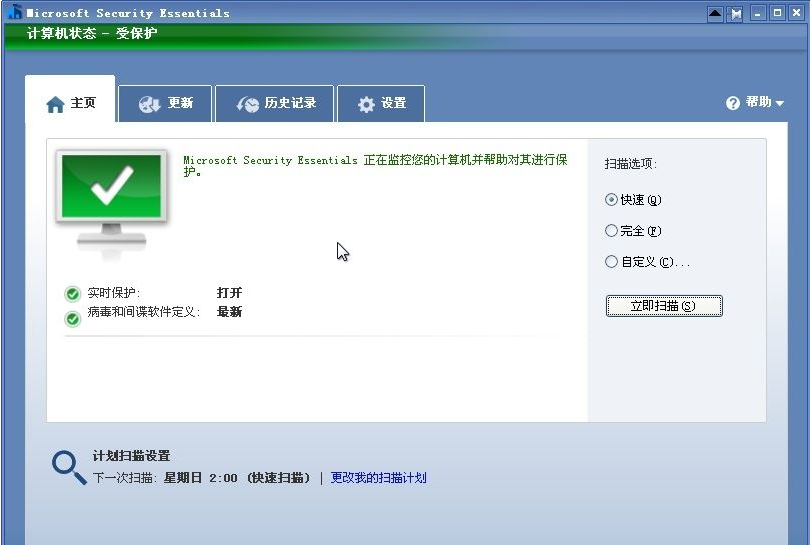
[!--empirenews.page--]
MSE杀毒软件(Microsoft Security Essentials)绿色版安装步骤:
1.微软mse杀毒软件会启动安装程序(还是英文版安装界面,这里一步步指导),第一个安装界面上的文字告诉我们MSE的作用,大意是能够帮助提升你的电脑安全性能,点击“Next(下一步)”按钮继续。
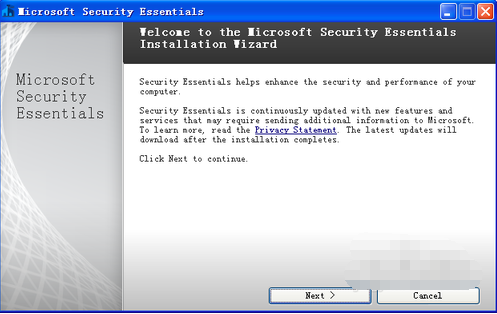
2.微软建议你加入改进软件计划,如果你不愿意的话就选择下方的选项。
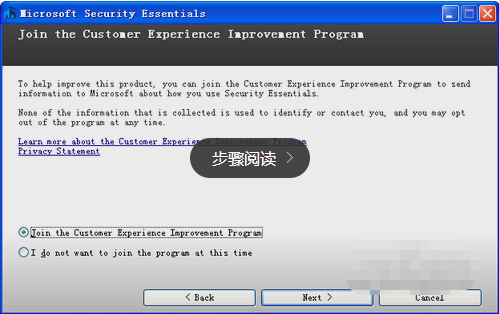
3.软件会提示你,为了保证电脑安全,MSE将会为你自动启用Windows防火墙,如果你不希望启动防火墙,请取消选项前的对勾。
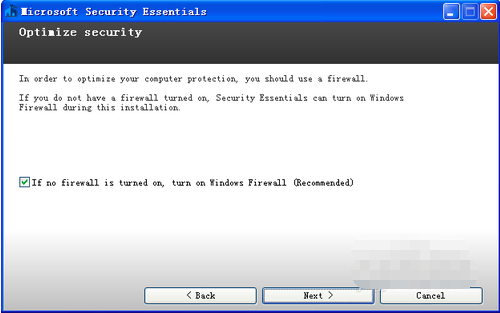
[!--empirenews.page--]

4.在电脑上同时安装多个杀毒软件可能会造成电脑运行不正常,MSE提示你需要先卸载其他的杀毒软件(360安全卫士,QQ电脑管家,金山卫士等安全辅助防护软件除外)。
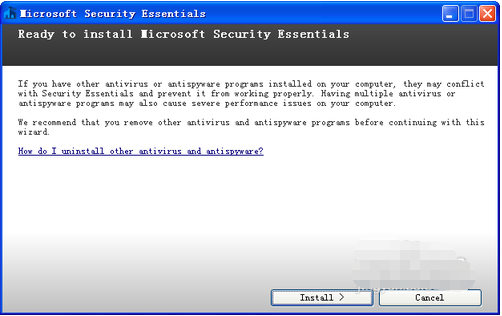
5.正式开始安装MSE,真正体会到了微软做事的严谨。
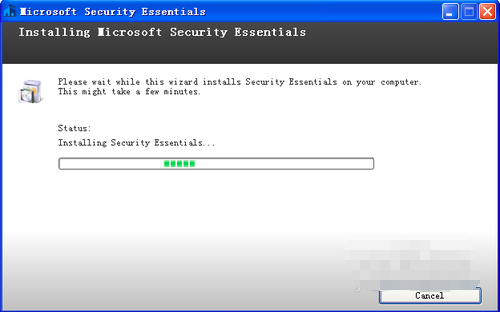
[!--empirenews.page--]
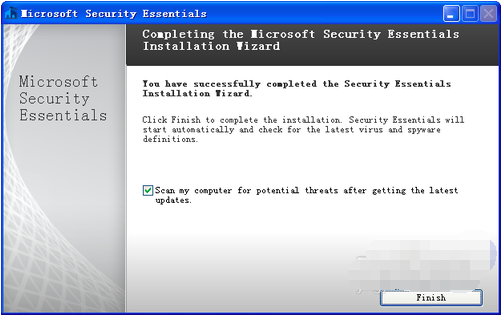
6.安装成功后,MSE会提示你立即升级到最新的病毒库并扫描计算机。

MSE杀毒软件(Microsoft Security Essentials)绿色版使用方法:
一、微软mse如何修改对警报的处理办法?
1、点击设置

[!--empirenews.page--]
2、下拉后修改
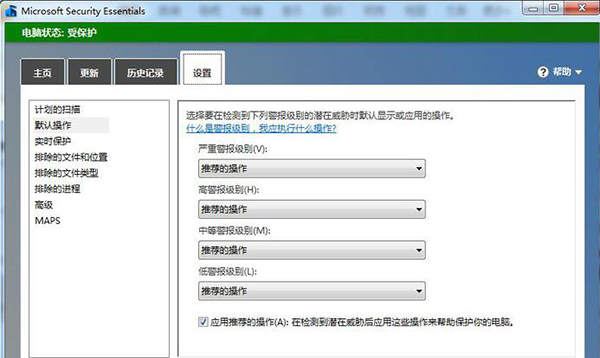
二、如何添加进程?
1、点击设置
2、点击“排除的进程”
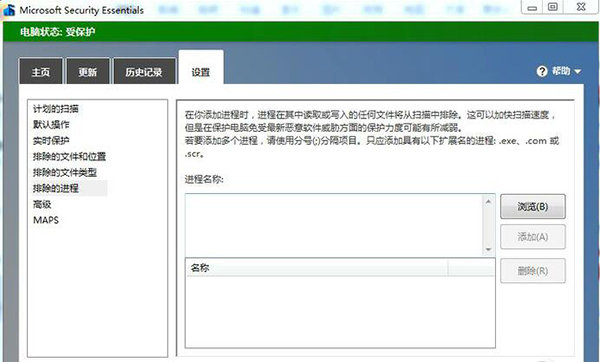
3、添加即可
MSE杀毒软件(Microsoft Security Essentials)绿色版常见问题:
微软杀毒软件怎么卸载?
如果你只是想让该软件暂时停止杀毒功能可以直接选择关闭,下次使用时直接打开就好。如果想要卸载该软件,可借助其他卸载工具进行卸载,如:卸载精灵、
微软杀毒软件如何关闭?MSE杀毒软件怎么关闭?
打开电脑的【开始】菜单——【控制面板】——【Windows Defender】——【选项】——【设置】取消"开启实施保护"选项。
微软杀毒软件跟srg文件有什么关系?
如果你在使用微软杀毒软件查杀到srg文件有异常危险提示,请不要直接删除,你可以选择借助微软杀毒软件隔离srg文件就好。因为该文件是属于Windows系统文件,删除会导致你的系统出现异常。
微软MSE杀毒软件被一键关闭了怎么打开?
请找到开始菜单选择所有程序,找到Windows Defender文件点进去,如下:在设置界面选择启用该选项即可。
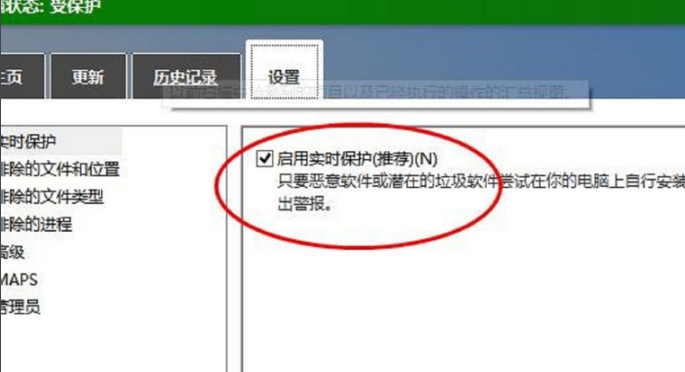
电脑安装了微软MSE杀毒软件后还能安装别的杀毒软件吗?
MSE杀毒软件可以很多杀毒软件进行兼容,你可以在同一台电脑上安装该杀毒软件的同时安装其他杀毒软件。
上面的内容向大家介绍了关于微软免费杀毒软件MSE的安装教程及使用方法,MSE杀毒软件是一款由微软研发的恶意软件防护工具。喜欢的朋友可以来我们系统天地网站下载,谢谢大家!!!!了解更多的教程资讯请关注我们系统天地~~~









 苏公网安备32032202000432
苏公网安备32032202000432